最近小编后台收到不少的私信,很多小伙伴都来本站询问小编电脑微信缓存的图片在哪里看,为了帮助到大家,小编上网搜集了相关资料,总算找到了微信聊天图片自动缓存在哪找的方法,详细内容小编给大家整理在下面的文章中了,大家有需要的话,赶紧来本站看看吧。

具体步骤如下:
1.首先在电脑版微信的首页点击下方的【菜单图标】;
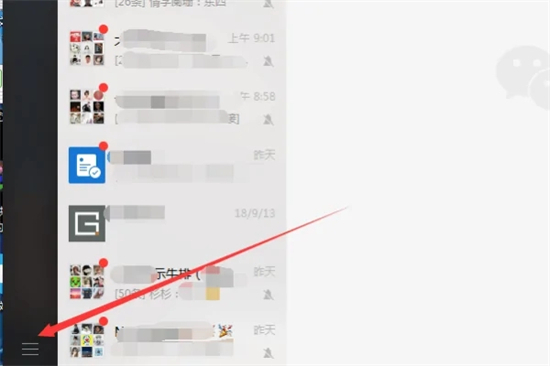
2.然后在弹出来的页面选择【设置】;
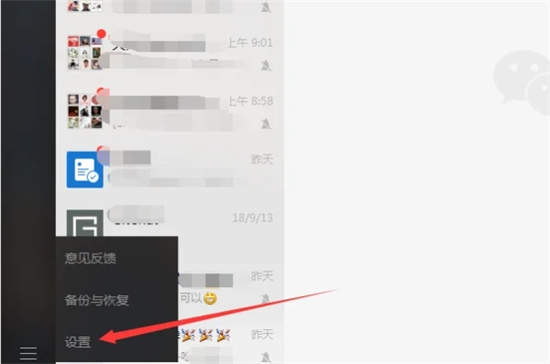
3.进入到设置的页面以后,接下来点击【通用设置】;
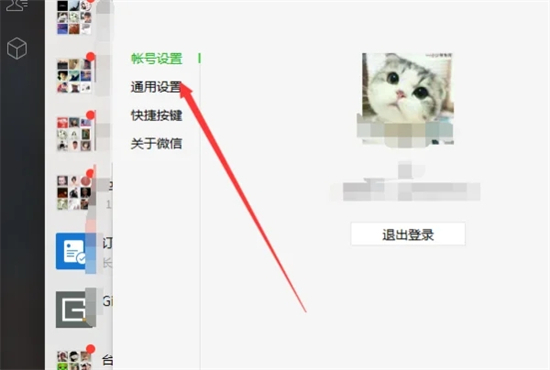
4.进入到通用设置页面以后,接下来点击【打开文件夹】;
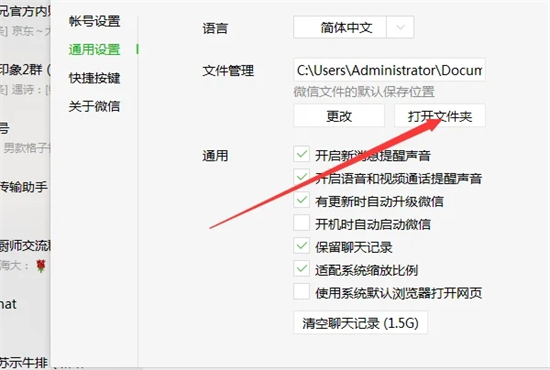
5.进入到文件夹页面以后,然后点击【Image】文件就可以看到电脑版微信接收的图片。
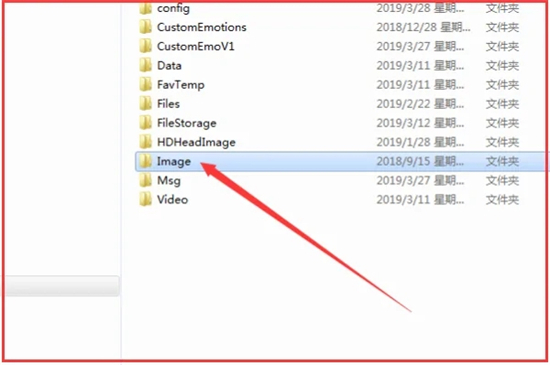
以上是如何查找电脑微信聊天中自动缓存的图片的详细内容。更多信息请关注PHP中文网其他相关文章!




